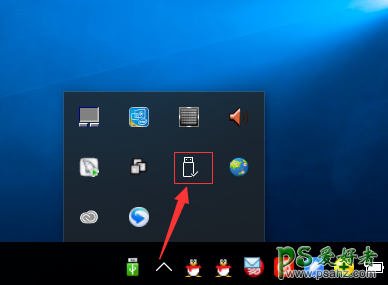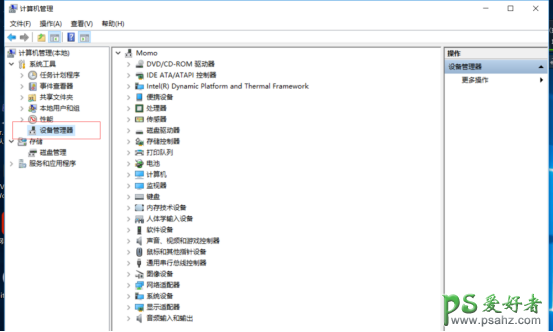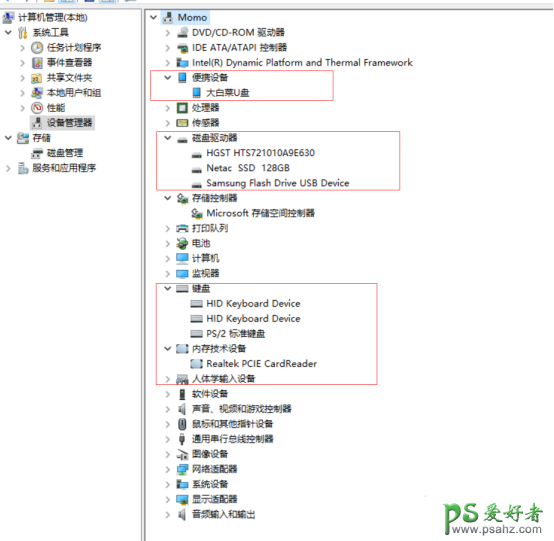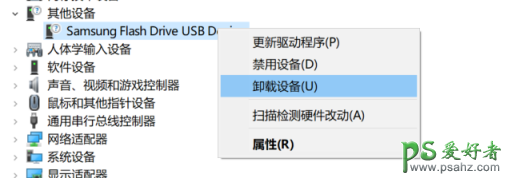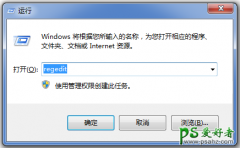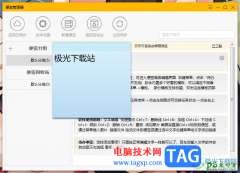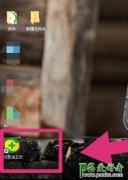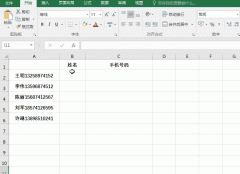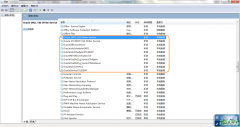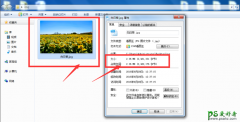笔记本电脑无法识别U盘怎么办?一招解决笔记本电脑不能识别U盘。
时间:2019-10-11 09:38 来源:教程资料 作者:网络 阅读:次
笔记本电脑无法识别U盘怎么办?一招解决笔记本电脑不能识别U盘。
先将U盘插入其他电脑,看看能否识别,从而确定U盘是否损坏,
如果不能读取,继续进行下一步,如图,状态栏右下角有一个U盘图标,
点击U盘图标,查看并记住“弹出”的名字,
在桌面右击【计算机】,点击【管理】,进入计算机管理界面,如图,找到【设备管理器】,
依次点击右侧的各种驱动器、控制器、设备,查找是否有之前记住的那个名字,着重查找便携设备、磁盘驱动器、存储控制器、键盘等,有可能你的U盘被识别成了其他设备;
找到之后,右键点击【卸载设备】,然后拔下U盘,重新插入就可成功识别了。
最新教程
推荐教程